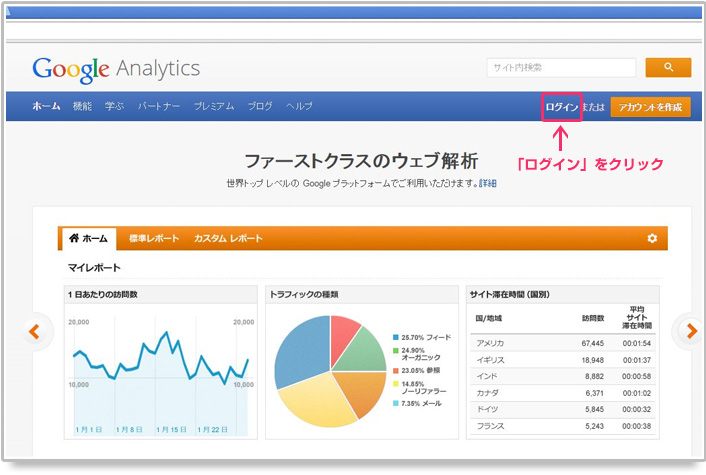Googleアナリティクスとは、非常に高機能な、無料で利用できる素晴らしいアクセス解析ツールです。
自身のホームページを運営している方にとって、必須なツールといえるでしょう。
このツールを利用することで、自身のホームページの強みや改善点や分析することができます。
しかしがら、Googleアナリティクスは高機能ゆえ、便利な反面、初心者が使いこなすのになかなか手ごわいツールでもあります。
私もまだまだ初心者で、日々Googleアナリティクスと奮闘中の身でありますが、その経験の中から、「最初にきちんと理解しておけばよかった」とか、「ここがややこしくて困った!」と感じた、Googleアナリティクスの基本的な使い方や、初心者がつまずきやすいポイントを当ブログでご紹介して、Googleアナリティクス初心者の方、これから始めたい方のお役に立てたら幸いです。
まずはGoogleアナリティクスにログインしよう!
Googleアナリティクス初心者さんや、これから始めるという方はもちろん、Googleアナリティクスを導入したけど、実は放置してしまっている、という方も多くいらっしゃると思いますので、まずは最初の第一歩、ログインの仕方から見ていきましょう。
Googleアナリティクスにログインするためには、まずは、Google アナリティクス(http://www.google.co.jp/analytics/)にアクセスします。
右上にある、「ログイン」をクリックします。
するとログイン画面が開きます。
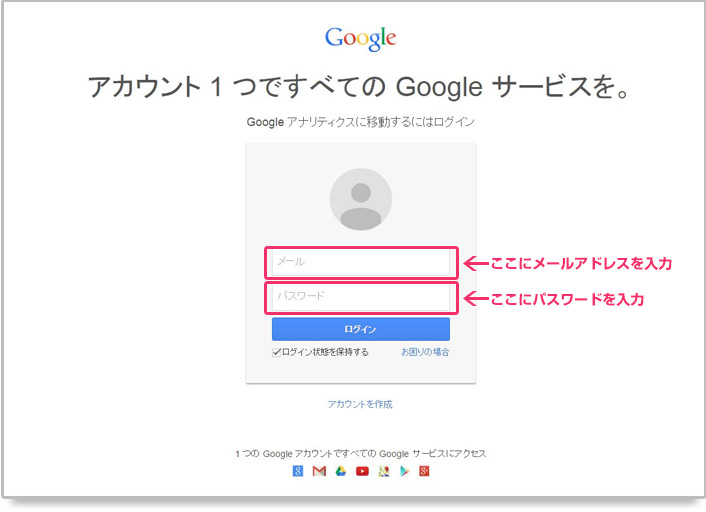
これがログイン画面です。
登録したメールアドレスとパスワードを入力し、ログインをクリックします。
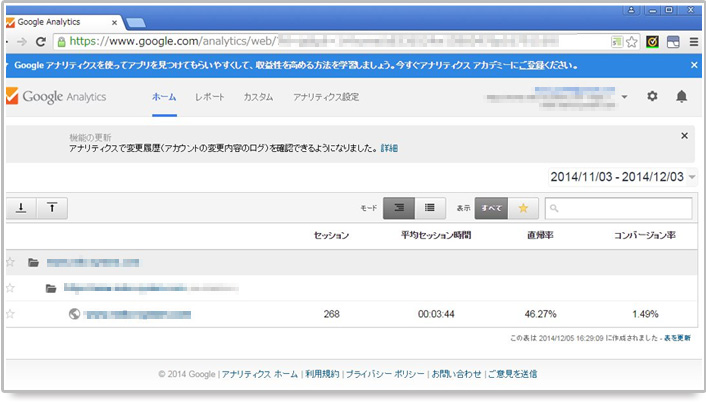
ログインできました!
いかがでしたでしょうか。今回は初回ですので、ウォーミングアップ感覚でいかせていただきました。
このような感じで、これから当ブログにてGoogleアナリティクスを習得したい初心者の方が、少しずつ着実にステップアップしていける手助けるになるような記事を書いていきたいと思います。
目標は隔週です。継続は力なりです。一緒に頑張っていきましょう。
次回は「Googleアナリティクスのログイン後の画面表示について」を解説していきたいと思います。
ありがとうございました。